reklama
Hesla mohou způsobit obrovské problémy. Slabá hesla 7 chyb hesel, které vás pravděpodobně napadnouNejhorší hesla z roku 2015 byla vydána a jsou docela znepokojující. Ukazují však, že je naprosto zásadní posílit vaše slabá hesla pomocí několika jednoduchých vylepšení. Přečtěte si více učinit své účty zranitelnými vůči hackování. Zapomenuté heslo se může stát komukoli, i když ano nastavit zapamatovatelné heslo Jak vytvořit silné heslo, na které nezapomeneteVíte, jak vytvořit a zapamatovat si dobré heslo? Zde je několik tipů a triků, jak udržovat silná, samostatná hesla pro všechny vaše online účty. Přečtěte si více .
Možná nemáte strašidelnější heslo, které můžete ztratit, než heslo, které vás zavede do počítače. Ať už jste ztratil heslo 3 způsoby, jak obnovit zapomenuté heslo správce systému WindowsZapomnění hesla počítače je děsivé, ale stále máte možnosti. Zde jsou tři jednoduché způsoby, jak obnovit heslo správce systému Windows a dostat se zpět do počítače. Přečtěte si více , zjistěte, že jej systém Windows náhle nepřijme, nebo že se během aktualizace zašlapá.
Obnovení hesla systému Windows 10: Účet Microsoft
Používání účtu Microsoft s Windows 10 má klady a zápory. V našem případě je jednou z největších výhod, že si můžete resetovat své heslo pomocí nástrojů společnosti Microsoft bez větších potíží.
Nejprve se ujistěte, že ke svému účtu nemáte přístup (možná má klávesnice zaseknutý klíč nebo něco podobného). Jít do Live.com v telefonu nebo jiném počítači a pokuste se přihlásit pomocí účtu Microsoft, který používáte v počítači. Ujistěte se, že zde svůj e-mail nemýlíte. Pokud se stále nemůžete dostat, pokračujte resetováním hesla společnosti Microsoft. Vydejte se na Stránka pro obnovení hesla společnosti Microsoft začít; můžete dokonce resetujte své heslo z přihlašovací obrazovky Jak obnovit PIN a heslo z obrazovky zámku Windows 10Zapomněli jste heslo k počítači? Pokud se přihlásíte pomocí účtu společnosti Microsoft, existuje snadný nový způsob, jak jej resetovat přímo z uzamčené obrazovky. Přečtěte si více v aktualizaci Fall Creators.
Máte tři možnosti:
- Zapomněli jste heslo
- Znáte své heslo, ale nefunguje to
- Myslíte si, že někdo váš účet napadl
Už jste vyloučili druhou možnost, takže jděte do toho a vyberte první. Poté musíte zadat e-mailovou adresu svého účtu a dokončit rychlou CAPTCHA. Od této chvíle vám web pomůže obnovit vaše informace na základě dříve poskytnutých informací o zabezpečení.
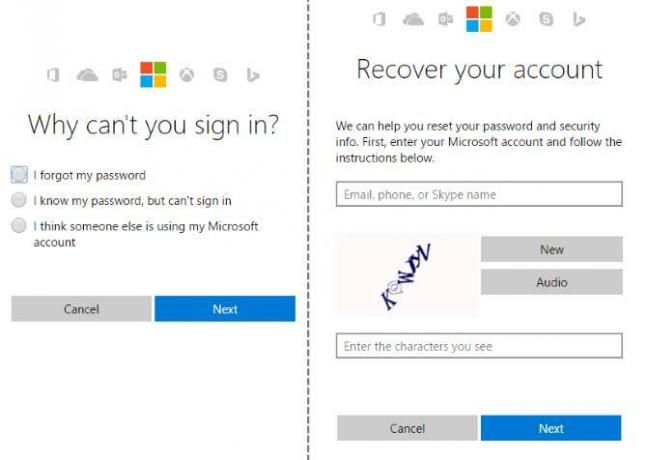
Zde stojí za zmínku: Máte-li účet Microsoft, měli byste trvat několik minut aktualizujte své bezpečnostní informace 5 bezpečnostních tipů, které je třeba zvážit při používání účtu MicrosoftBez účtu společnosti Microsoft nemůžete používat mnoho nového uživatelského rozhraní systému Windows 8. Účet, do kterého se přihlašujete do svého počítače, je nyní online účtem. To vyvolává obavy o bezpečnost. Přečtěte si více na stránku vašeho účtu. Přidáním telefonního čísla a sekundární e-mailové adresy získáte možnosti pro resetování hesla, pokud byste s ním měli někdy problémy.
Obnovení hesla systému Windows 10: Místní účet
Výše uvedený scénář je nejlepším případem, ale spousta lidí Nepoužívejte účet Microsoft v systému Windows 10 Jak odstranit váš účet Microsoft a vytvořit místní přihlášení k systému Windows 10Máte obavy ohledně ochrany soukromí při používání účtu Microsoft v cloudu? Zde je návod, jak místo toho vytvořit místní přihlašovací účet pro systém Windows 10. Přečtěte si více . Budete se muset hlouběji kopat, abyste se dostali zpět na místní účet, ale je to stále možné.
Chcete-li resetovat heslo na místním účtu, musíte jej povolit skrytý účet správce. Protože tento účet automaticky spouští všechny programy s právy správce a nemá žádnou ochranu heslem, je super nezabezpečený. Systém Windows se tedy dodává s tímto deaktivovaným. Ukázali jsme jak povolit účet správce předtím, ale takto to nebude fungovat, pokud bude počítač zablokován!
Pokud máte v počítači kromě uzamčeného účtu jiný účet správce, nemusíte projít všemi těmito kroky. Přejít na Resetování hesla níže a postupujte podle těchto kroků k obnovení hesla pomocí druhého účtu.
Nastavení zástupného řešení
Nejprve musíte vytvořit spouštěcí disk Windows 10 na flash disku. Jakmile to uděláte, vložte jednotku do počítače, abyste mohli začít z nové instalace. Na většině strojů musíte stisknout F12 nebo podobný klíč, jakmile zapnete počítač vyberte zařízení, ze kterého chcete zavést systém. Vyberte jednotku Flash, nechte systém Windows načíst a když uvidíte úvodní obrazovku nastavení systému Windows 10, stiskněte tlačítko Shift + F10 otevřít příkazový řádek.
Dále možná budete muset trochu projít a zjistit, na kterém oddílu je instalace systému Windows zapnutá. Obvykle se jedná o jednotku C: nebo D:. Chcete-li to zkontrolovat, zadejte následující příkaz, který změní aktivní adresář příkazového řádku na kořenovou jednotku jednotky C: (nebo kterékoli písmeno, které vložíte). Pokud se příkaz vrátí Systém nemůže najít zadanou jednotku, pak ten dopis není v pořádku.
cd C: \
Až najdete správnou jednotku, budete chtít změnit adresář znovu (to je CD příkaz). Zadejte tento řádek pro přístup do složky System32:
cd Windows \ System32. 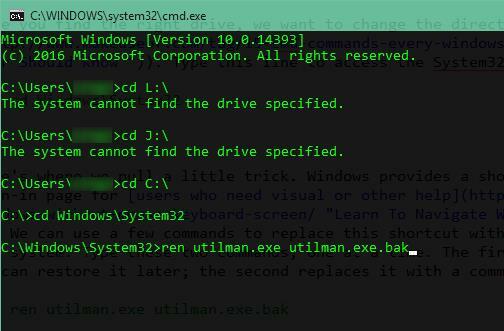
Zde je místo, kde si vytáhnete malý trik. Systém Windows poskytuje zástupce nabídky Snadnost přístupu na přihlašovací stránce uživatelé, kteří potřebují vizuální nebo jinou pomoc. Místo toho můžete použít několik příkazů, abyste nahradili tuto zkratku příkazovým řádkem, čímž získáte přístup do systému. Zadejte tyto dva příkazy, jeden po druhém. První zálohuje zkratku Snadnost přístupu, takže ji můžete později obnovit; druhý jej nahradí zkratkou příkazového řádku.
ren utilman.exe utilman.exe.bak. ren cmd.exe utilman.exe. Všichni jste tady hotovi, tak to napište příkaz k restartování počítače a vraťte se na normální přihlašovací obrazovku:
wpeutil restart. Resetování hesla
Na přihlašovací obrazovce klikněte na zástupce Snadnost přístupu v pravé dolní části obrazovky a spusťte příkazový řádek. Vypadá to, že ručičky hodin jsou obklopeny tečkovanou čarou a najdete je mezi ikonami napájení a síťového připojení.
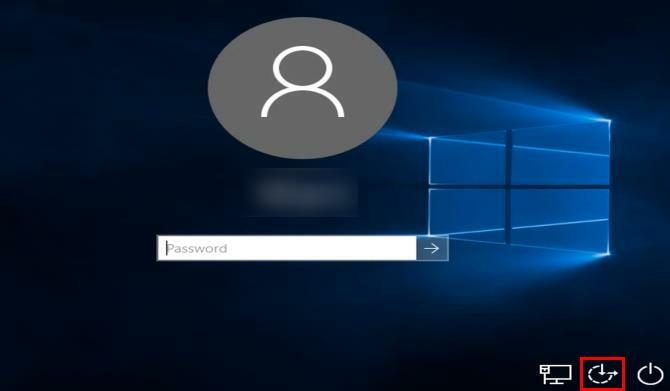
Teď, když jste do příkazového řádku, použijte následující řádek k povolení výchozího účtu správce:
net user Správce / aktivní: ano. Poté musíte znovu restartovat, což můžete udělat rychle s tímto příkazem:
vypnutí -t 0 -r. Ještě jednou na přihlašovací obrazovce a tentokrát byste měli kliknout na ikonu Správce účet v levém dolním rohu. V tomto účtu není heslo, proto by se mělo přihlásit přímo do účtu. Nyní můžete resetovat své vlastní heslo.
Pokud používáte systém Windows 10 Pro, můžete kliknout pravým tlačítkem na Start a zvolte Počítačový management, potom klikněte na Místní uživatelé a skupiny na levém postranním panelu pro otevření správce uživatelů. Klikněte pravým tlačítkem myši na svůj účet a vyberte Nastavit heslo vybrat nové heslo. Poté se odhlaste z účtu správce a ujistěte se, že se můžete přihlásit zpět na svůj vlastní účet!
Pokud používáte Windows 10 Home, budete muset provést stejnou akci pomocí příkazového řádku. Klepněte pravým tlačítkem myši na Start a zvolte Příkazový řádek (správce) Chcete-li otevřít nové okno příkazového řádku, zadejte tento příkaz a zobrazí se všechny uživatelské účty:
čistý uživatel. Vyhledejte název svého účtu, zadejte tento příkaz s vloženým jménem a systém vás vyzve k zadání hesla:
čistý uživatel USERNAME *
Poté zadejte nové heslo, odhlaste se a jste připraveni se přihlásit zpět ke svému účtu!
Potřebujete nový účet?
Pokud je váš účet opravdu zašifrovaný a heslo nemůžete resetovat, vaše nejlepší sázkou je vytvoření nového účtu a nastavit jej jako správce. Chcete-li to provést, otevřete příkazový řádek správce a zadejte tyto příkazy:
net user USERNAME PASSWORD / add. net localgroup Adminstrators USERNAME / add. Po dokončení restartujte počítač a přihlaste se k novému účtu pomocí nového hesla. Chcete-li soubory obnovit, přejděte v Průzkumníku souborů do svého starého uživatelského adresáře a zkopírujte vše, co potřebujete, do nového účtu:
C: \ Users \ OLDUSERNAME. Vrací vše zpět
Jakmile se přihlásíte ke svému vlastnímu účtu, už jste skoro hotovi! Stačí opravit zkratky, které jste změnili, a zavolat jim den. Pokračujte a restartujte znovu pomocí instalačního disku Windows 10, který jste vytvořili dříve. Po načtení úvodní uvítací obrazovky stiskněte Shift + F10 a přejděte na C: \ Windows \ System32 stejně jako předtím.
Pomocí těchto dvou příkazů můžete zkratku Snadnost přístupu vrátit zpět tak, jak byla:
ren utilman.exe cmd.exe. ren utilman.exe.bak utilman.exe. Chcete zabezpečit Windows? zkuste si vytvořit nový uživatelský účet pro sebe, kde NEJSTE administrátor... Správce pouze pro změnu systému :)
- sean swayze (@sswayze) 26. října 2009
Protože účet Admin představuje bezpečnostní riziko, měli byste jej zde deaktivovat, dokud jej znovu nebudete potřebovat. Chcete-li jej vypnout, zadejte toto:
net user Správce / aktivní: ne. Ještě jeden restart a můžete se vrátit k normálnímu využití počítače!
wpeutil restart. Jak zabránit obnovení hesla v budoucnosti
V závislosti na tom, proč jste se nemohli přihlásit, začněte s několika opatřeními, abyste se ujistili, že k tomu nedojde znovu.
Pokud jste zapomněli heslo, zvažte pomocí správce hesel aby byly všechny rovné.
Ačkoli pohodlí správců hesel spočívá v jejich automatickém plnění webových stránek, můžete své přihlašovací údaje pro systém Windows přidat ručně, aby bylo možné přístupný, ale bezpečný v naléhavých případech. Vzhledem k tomu, že máte přístup k úschovně hesel prostřednictvím telefonu nebo prohlížeče jiného počítače, budete mít vždy po ruce.
Pokud k přihlášení nepoužíváte účet Microsoft, zvažte přechod na jeden. Kromě zdaleka jednodušší způsob resetování hesla Jak obnovit PIN a heslo z obrazovky zámku Windows 10Zapomněli jste heslo k počítači? Pokud se přihlásíte pomocí účtu společnosti Microsoft, existuje snadný nový způsob, jak jej resetovat přímo z uzamčené obrazovky. Přečtěte si více , můžeš použijte také PIN místo hesla PIN nebo heslo? Co používat ve Windows 10Windows 10 vám umožňuje přihlásit se do počítače několika způsoby. Dva nejoblíbenější jsou hesla a PINy. Pojďme prozkoumat rozdíly mezi nimi a rozhodněte se, který je pro vás nejlepší. Přečtěte si více k přihlášení do systému Windows. Kód PIN je místní ve vašem počítači, takže po odcizení nebude fungovat jinde a je mnohem jednodušší napsat než dlouhé heslo.
Konečně můžete vytvořit disk pro resetování hesla Jak odemknout počítač po zapomenutí přihlášení k systému WindowsVětšina hesel není tak obtížně nastavitelná, zejména hesla online. Existuje však jeden, který vám může poskytnout potíže - vaše přihlašovací heslo pro Windows. Pokud na to zapomenete, bude vám zablokováno ... Přečtěte si více to vám umožní snadno resetovat heslo, pokud k tomu dojde znovu. To je skvělé využití pro náhradní jednotku USB Jsou USB flash disky stále hodné v roce 2015?USB flash disky jsou skvělé pro ukládání, ale mají tolik jiných využití. Tady je to, jak stojí za svou váhu ve zlatě. Přečtěte si více a vyžaduje jen trochu prozíravosti.
Změňte své heslo pro systém Windows 10
Pokud znáte své heslo, nemusíte ho resetovat. Místo toho můžete snadno to změnit Jak změnit heslo na libovolném počítači nebo mobilním zařízeníVaše heslo je jediná věc, která stojí mezi cizincem a vašimi nejosobnějšími údaji. Kdy jste naposledy aktualizovali heslo svého zařízení? Ukážeme vám, jak to hned změnit. Přečtěte si více z Windows 10 Nastavení aplikace. Funguje to, zda k přihlášení používáte účet Microsoft nebo místní účet.
Otevři Nastavení aplikace (pomocí klávesové zkratky Win + I Pokud máš rád). Vybrat Účty vstup, následovaný Možnosti přihlášení na levém postranním panelu. Uvidíte a Heslo záhlaví; klikněte Změna pod tím. Odtud jednoduše postupujte podle pokynů a potvrďte své aktuální heslo a poté zadejte nové heslo.

Pokud používáte místní účet, musíte zadat nápovědu k heslu, která vám pomůže zapamatovat si heslo. Pamatujte, že pokud k přihlášení používáte účet společnosti Microsoft, změní se tím také heslo pro e-mail aplikace Outlook, účet Xbox Live a další služby společnosti Microsoft.
Kromě toho z Možnosti přihlášení můžete změnit svůj PIN nebo obrázek heslo, pokud je používáte Jak se přihlásit k systému Windows 10 pomocí skenování prstu a rozpoznávání obličejeNamísto použití hesla nebo kódu PIN můžete být lepší pomocí skenování otisků prstů nebo rozpoznávání obličeje! S nimi je však spojeno několik rizik. Zde je to, co potřebujete vědět. Přečtěte si více .
Odstraňte heslo systému Windows 10
Možná byste raději úplně odstranili heslo svého účtu. Tuto úlohu můžete provést dvěma způsoby.
Chcete-li heslo účtu zcela odebrat, změňte jej podle výše uvedených pokynů. Pokud vás systém Windows požádá o zadání nového hesla, ponechte všechna pole prázdná. Klikněte na další a na svém účtu nebudete mít žádné heslo. To lze provést pouze v případě, že se k přihlášení používáte pomocí místního účtu, protože v účtu Microsoft musíte mít heslo.
Pokud chcete, můžete také nastavit pravidlo, které vás automaticky přihlásí do počítače. Toto bude fungovat pro místní i Microsoft účty.
lis Win + R otevřít Běh a poté zadejte netplwiz a stiskněte Vstoupit. Uvidíte Uživatelské účty dialogové okno. Zde klikněte na svůj účet a poté zrušte zaškrtnutí políčka Aby mohli uživatelé používat tento počítač, musí zadat uživatelské jméno a heslo a klikněte na OK.
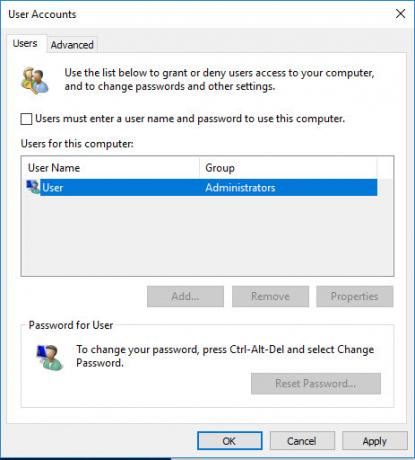
Systém Windows poté zobrazí pole s upozorněním, že k tomu je třeba zadat uživatele, který se automaticky přihlásí. Sem zadejte heslo svého účtu a systém Windows vás v budoucnu přihlásí k počítači, aniž by vyžadoval heslo. Tím však heslo z počítače neodstraníte. Pokud se odhlásíte a pokusíte se přihlásit zpět, budete muset zadat své heslo. Nebo pokud se pokusíte vzdáleně se připojit k počítači 7 nejlepších programů pro sdílení obrazovky a vzdálený přístupSdílení obrazovky Windows má mnoho výhod. Pomocí těchto bezplatných nástrojů můžete sdílet obrazovky nebo získat vzdálený přístup k jinému počítači. Přečtěte si více , stále budete potřebovat znát heslo.
Nedoporučujeme vám odebírat heslo, protože počítač je mnohem bezpečnější, ale je to vaše rozhodnutí.
Zpět v oboru hesel
Obnovení hesla systému Windows je o něco více práce než resetování hesla pro web, ale není ani zdaleka nemožné. Bez ohledu na to, co se stalo, že vás uzamklo z vašeho účtu, jste si našli cestu zpět. S trochou přípravy si můžete být jisti, že k tomu už nedojde. A pokud jste jen potřebovali změnit nebo odstranit heslo, ještě lépe!
Až budete mít zpět kontrolu, ujistěte se, že váš systém běží nejlepší bezpečnostní software Nejlepší antivirový software pro Windows 10Chcete zpřísnit zabezpečení počítače? Zde jsou nejlepší možnosti antivirového softwaru pro Windows 10. Přečtěte si více takže můžete zůstat v bezpečí.
Už jste někdy měli strašidelný reset hesla? Dejte nám vědět, pokud vám tyto metody pomohly získat zpět na váš uzamčený účet Windows!
Původně napsal Joe Keeley dne 23. června 2016
Ben je zástupcem redaktora a sponzorovaným post manažerem na MakeUseOf. Je držitelem titulu B.S. v počítačových informačních systémech z Grove City College, kde absolvoval Cum Laude as titulem Honours. Rád pomáhá druhým a je nadšený z videoher jako média.


